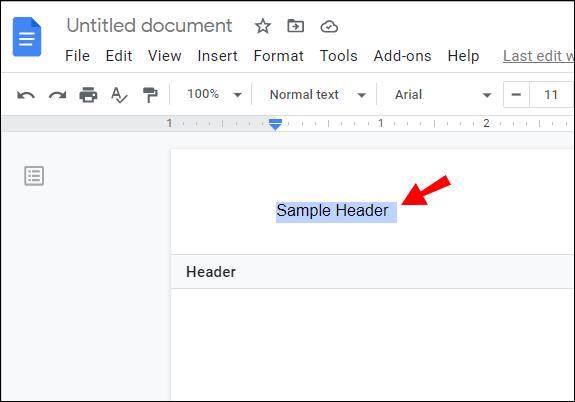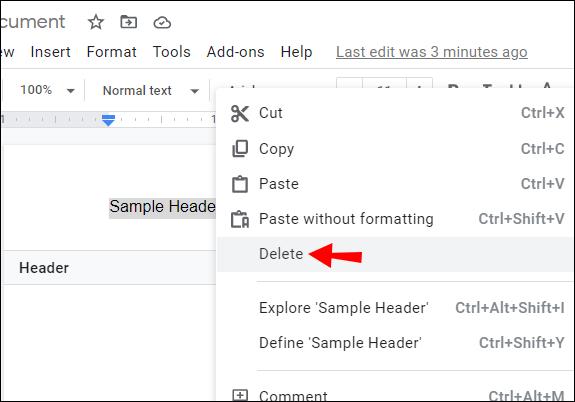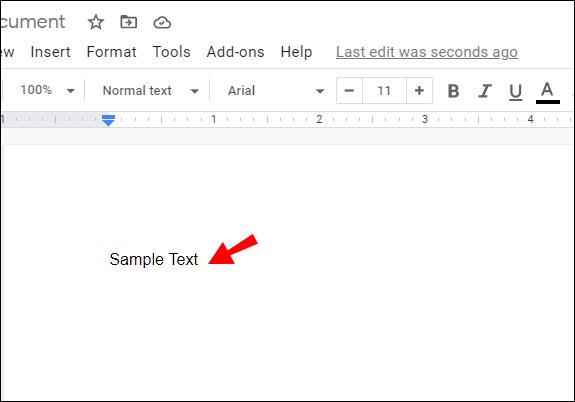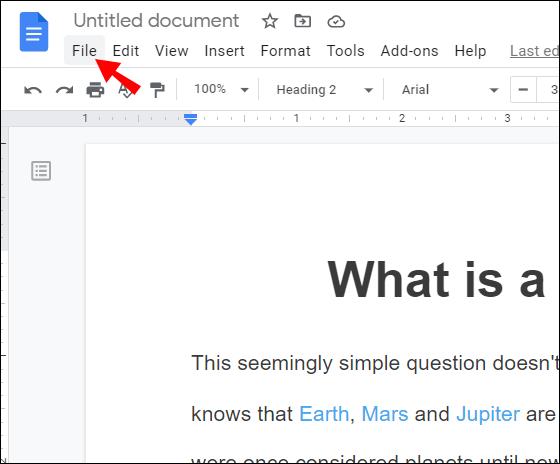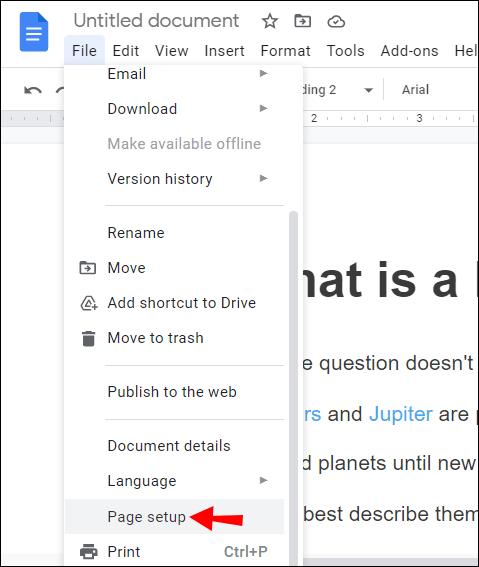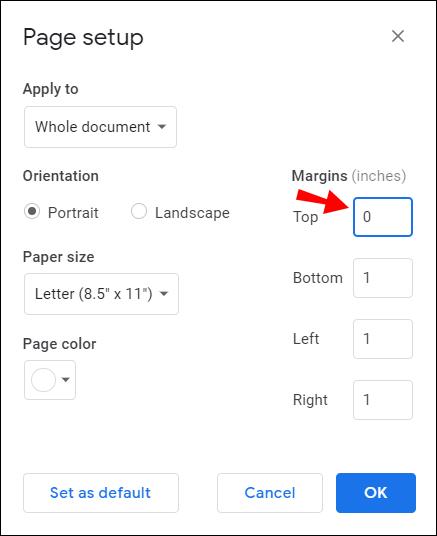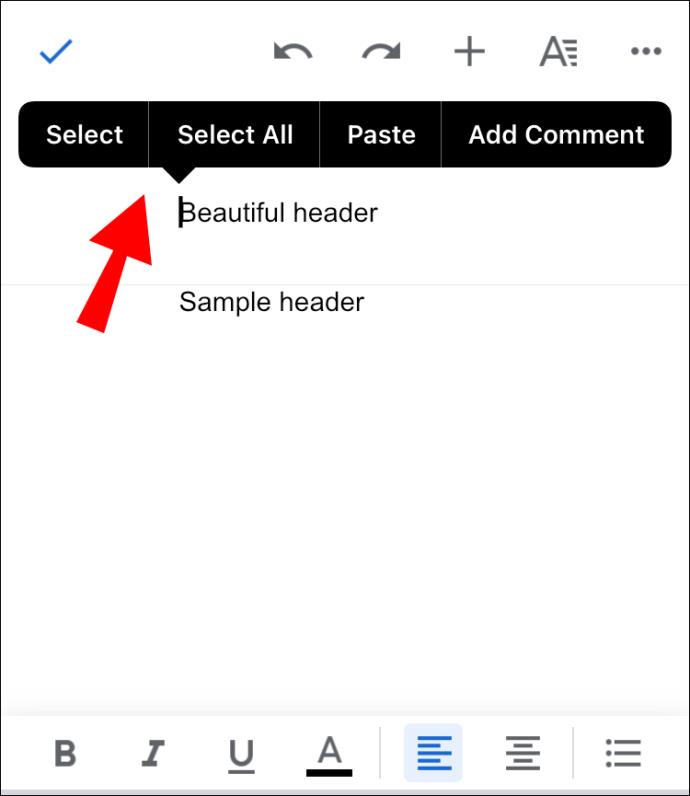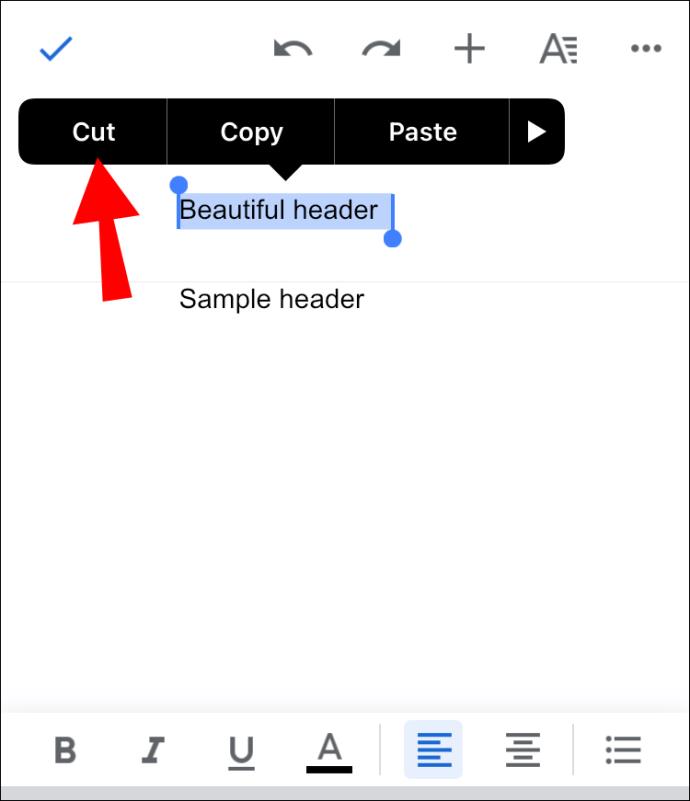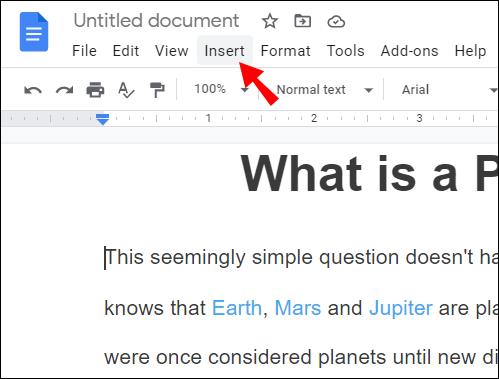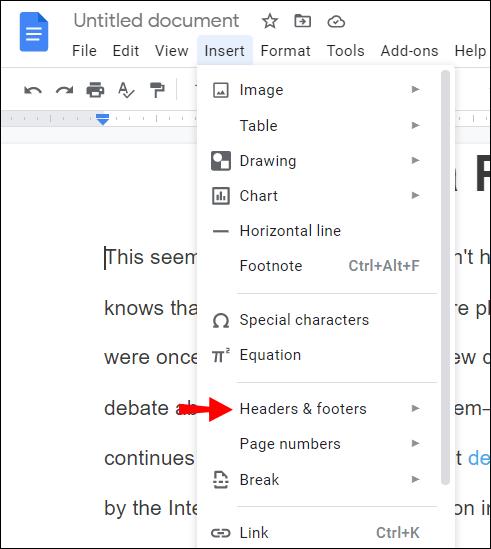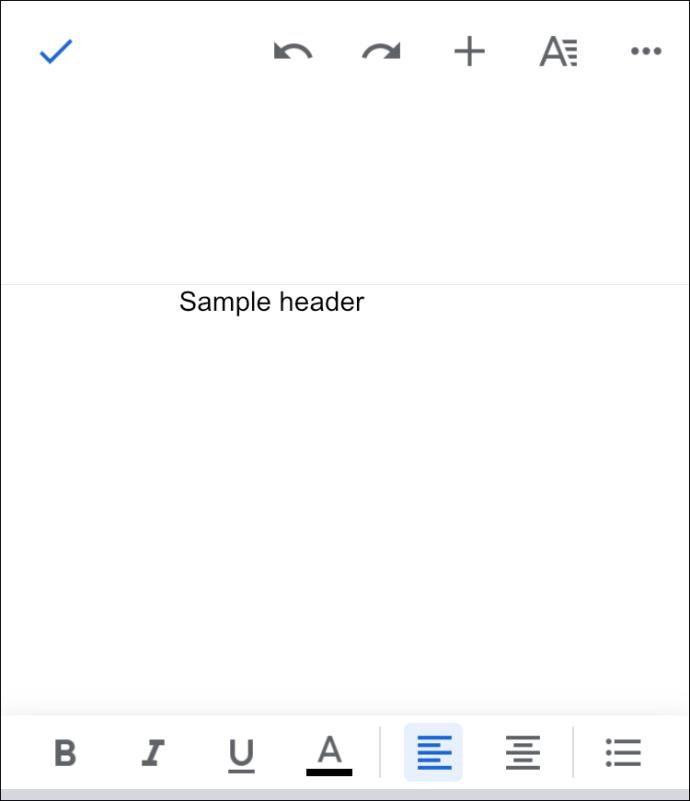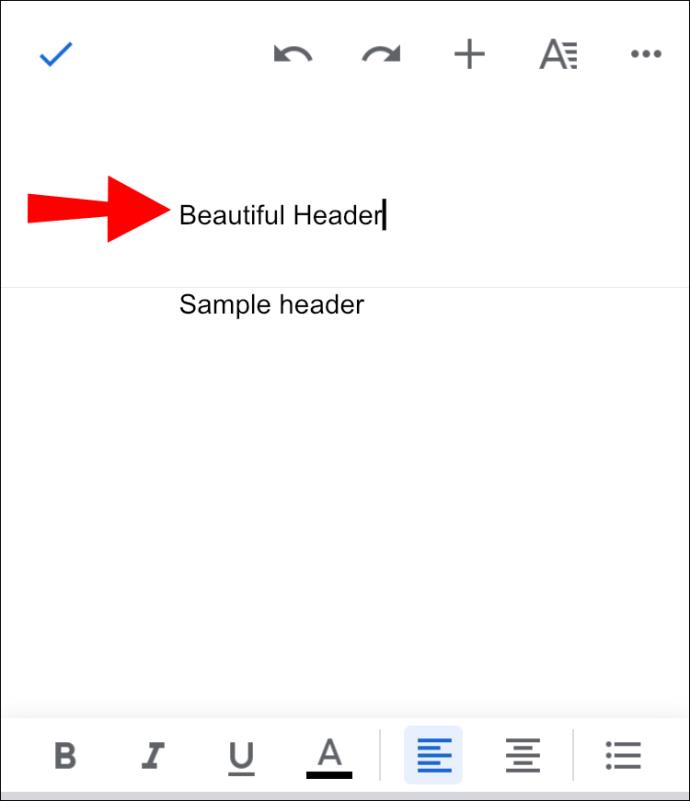शीर्षलेख और पाद लेख Google डॉक्स दस्तावेज़ों के प्रमुख तत्व हैं। उनका उपयोग विभिन्न सूचनाओं को प्रदर्शित करने के लिए किया जाता है, जैसे शीर्षक, पृष्ठ संख्या, दिनांक, लेखक का नाम और अन्य डेटा। अपने दस्तावेज़ को अधिक औपचारिक और पेशेवर बनाने के दौरान सभी। भले ही ये विशेषताएं पृष्ठ पर जगह लेती हैं, लेकिन वे पूरे पाठ में पाठक को नेविगेट करती हैं और इसे अधिक समझने योग्य बनाती हैं।

इस मार्गदर्शिका में, हम आपको दिखाएंगे कि Google डॉक्स में शीर्षलेख और पादलेख कैसे निकालें और जोड़ें, साथ ही सॉफ़्टवेयर की अन्य विशेषताओं के बारे में कुछ अतिरिक्त प्रश्नों का उत्तर दें।
Google डॉक्स में हेडर कैसे हटाएं?
यदि आपके पाठ के शीर्षलेख केवल आलेखन प्रक्रिया में मार्गदर्शन के रूप में काम करते हैं, और अब आपको उनकी आवश्यकता नहीं है, तो कुछ ही सेकंड में उन्हें हटाने के कुछ आसान तरीके हैं। अगले सेक्शन में, हम आपको दिखाएंगे कि अलग-अलग डिवाइस में अपने दस्तावेज़ों से हेडर कैसे हटाएं।
अपने कंप्यूटर पर Google डॉक्स में हेडर कैसे हटाएं?
अगर आप अपने कंप्यूटर पर हेडर हटाना चाहते हैं, तो इन चरणों का पालन करें:
- Google डॉक्स खोलें और वह टेक्स्ट दर्ज करें जिससे आप हेडर हटाना चाहते हैं।
- इसे हाइलाइट करने के लिए अपने हेडर में टेक्स्ट पर डबल-क्लिक करें।
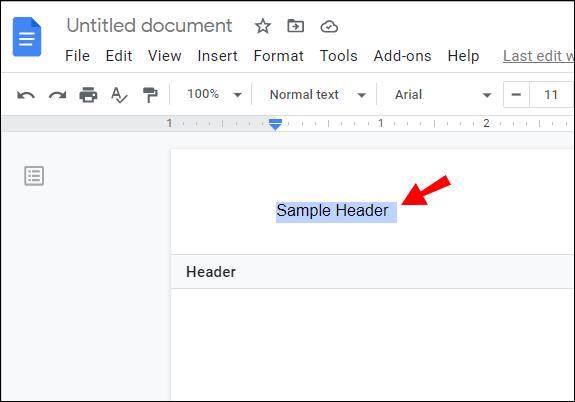
- हाइलाइट किया गया टेक्स्ट हटाएं।
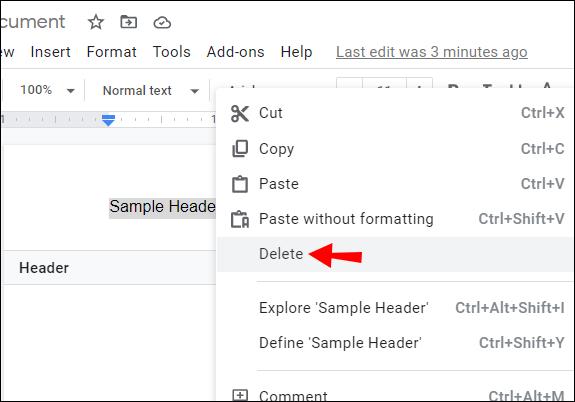
- टेक्स्ट के मुख्य भाग पर क्लिक करें और हेडर गायब हो जाएगा।
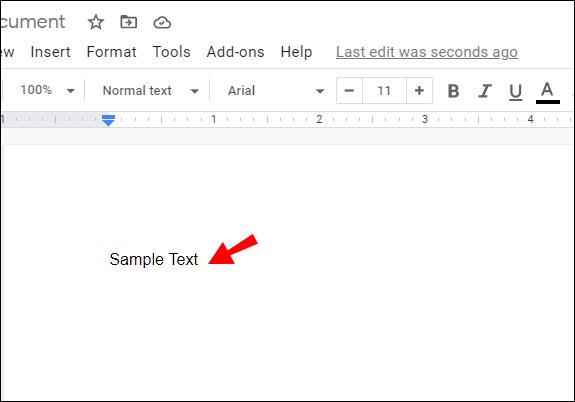
आसान है ना? इसे करने का एक और त्वरित तरीका है:
- अपनी Google डॉक्स फ़ाइल खोलें।
- अपने कर्सर को टेक्स्ट पर खींचकर हेडर चुनें।
- ऊपरी बाएँ कोने में फ़ाइल पर जाएँ और नीचे तक स्क्रॉल करें।
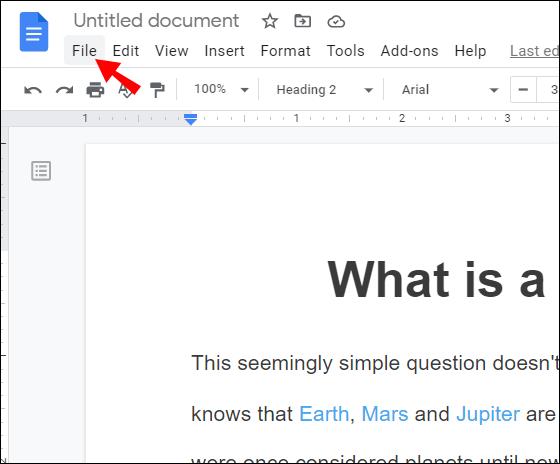
- पेज सेटअप चुनें और एक टेबल पॉप अप हो जाएगी।
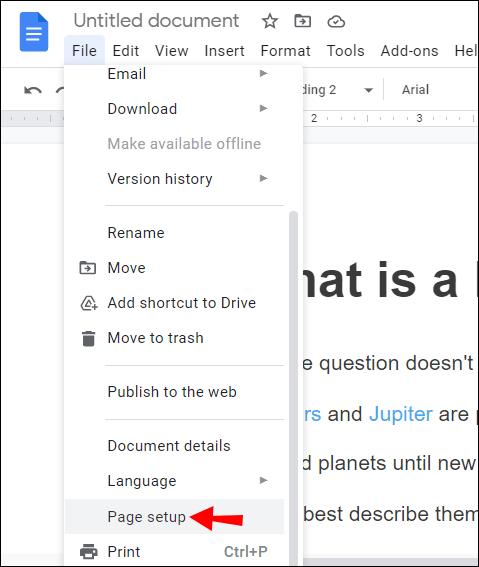
- मार्जिन पर नेविगेट करें और शीर्ष माप को '0' पर सेट करें।
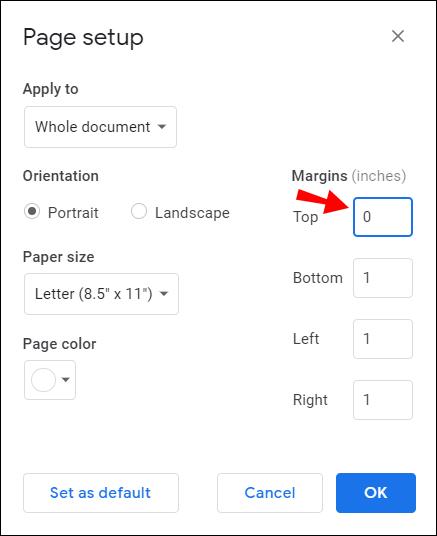
ये रहा, आपका हेडर मिटा दिया गया है।
नोट: तीसरा विकल्प हेडर का चयन करना है, विकल्प बटन पर क्लिक करें, और बस "हेडर हटाएं" चुनें।
अपने फ़ोन पर Google डॉक्स में हेडर कैसे हटाएं?
यदि आप नहीं जानते हैं, तो आप अपने फ़ोन पर Google डॉक्स तक भी पहुँच सकते हैं। यदि आप अपने टेक्स्ट को संपादित करने की जल्दी में हैं, लेकिन आपके पास कंप्यूटर नहीं है, तो आपके फोन पर हेडर हटाने की प्रक्रिया थोड़ी अलग है। यहां बताया गया है कि यह कैसे किया जाता है:
- Google डॉक्स ऐप पर अपना टेक्स्ट खोलें।
- संपादन शुरू करने के लिए पेन आइकन पर टैप करें।

- ऊपरी दाएं कोने में तीन बिंदुओं पर टैप करें।

- प्रिंट लेआउट के बगल में स्थित स्विच को टॉगल करें।

- टेक्स्ट चुनने के लिए हेडर पर टैप करें।
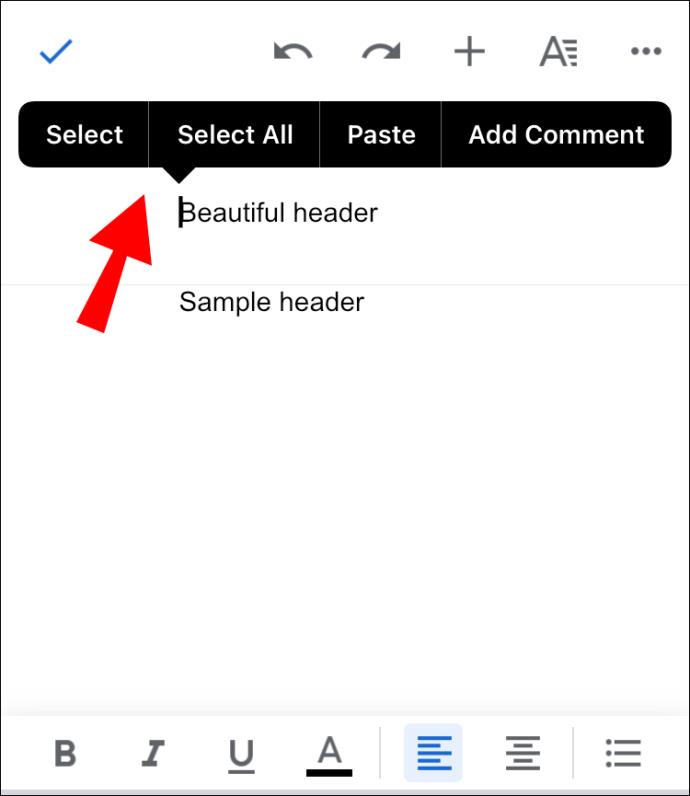
- हेडर हटाने के लिए कट विकल्प चुनें।
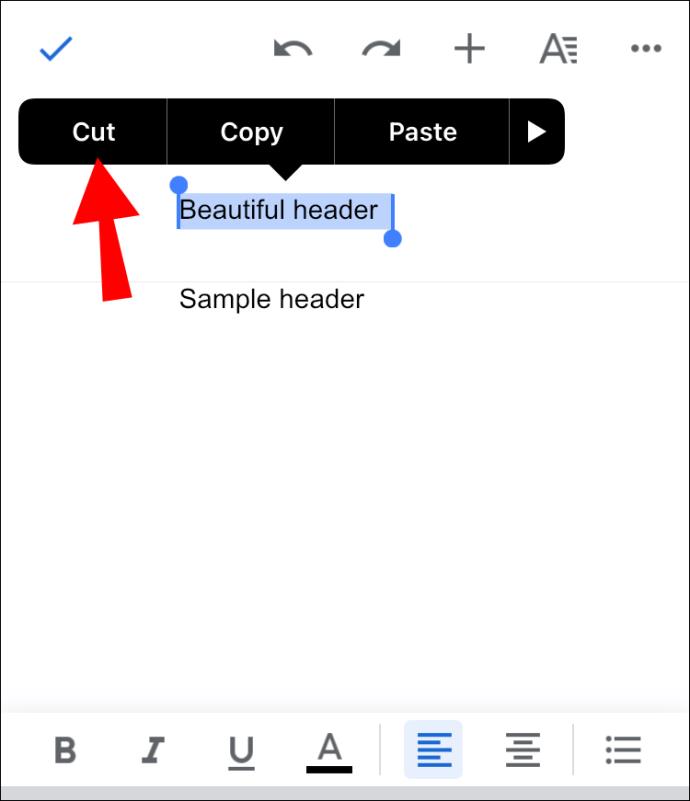
- परिवर्तनों को सहेजने के लिए पूर्ण या चेक आइकन पर टैप करें।
शीर्ष लेख या पाद लेख कैसे जोड़ें?
हेडर और फुटर जोड़ने की प्रक्रिया उन्हें हटाने से थोड़ी अलग है। जैसा कि आप शायद पहले से ही जानते हैं, शीर्षलेख पृष्ठ के शीर्ष पर स्थित होते हैं और तल पर पाद लेख होते हैं। शीर्षक शीर्षकों, तारीखों और लेखक के बारे में जानकारी के लिए होते हैं। फ़ुटर का उपयोग पेज, फ़ुटनोट और अतिरिक्त जानकारी के लिए किया जाता है।
आप अपने डिवाइस के आधार पर विभिन्न विधियों का उपयोग करके हेडर/फ़ुटर जोड़ सकते हैं।
अपने कंप्यूटर पर हैडर/फुटर कैसे जोड़ें?
वेब ब्राउज़र से हेडर और फ़ुटर जोड़ना बहुत आसान है, और यह ठीक उसी तरह से किया जाता है:
- Google डॉक्स पर जाएं और अपना दस्तावेज़ खोलें।
- मेनू पर नेविगेट करें और सम्मिलित करें चुनें।
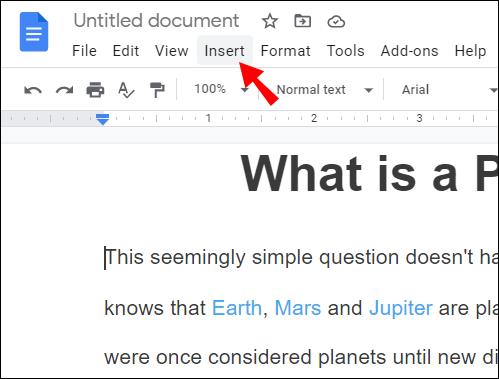
- शीर्षलेख और पाद लेख ढूंढें और दोनों में से किसी एक को चुनें।
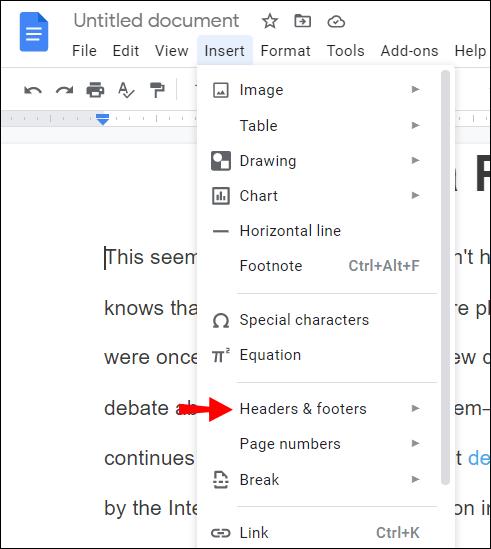
अपने फोन पर हेडर या फुटर कैसे जोड़ें?
यदि आप अपने फ़ोन पर काम कर रहे हैं, तब भी आप ऐप पर हेडर और फ़ुटर जोड़ सकते हैं, हालाँकि यह अलग तरह से किया जाता है। ऐसा करने का तरीका यहां दिया गया है:
- पाठ का पहला पृष्ठ खोलें।
- पेज के नीचे पेन आइकन पर टैप करें।

- अपनी स्क्रीन के दाईं ओर तीन बिंदुओं पर आगे बढ़ें।

- प्रिंट लेआउट टॉगल स्विच चालू करें ताकि यह नीला हो जाए।

- पेज पर वापस जाएं और हेडर पर टैप करें।
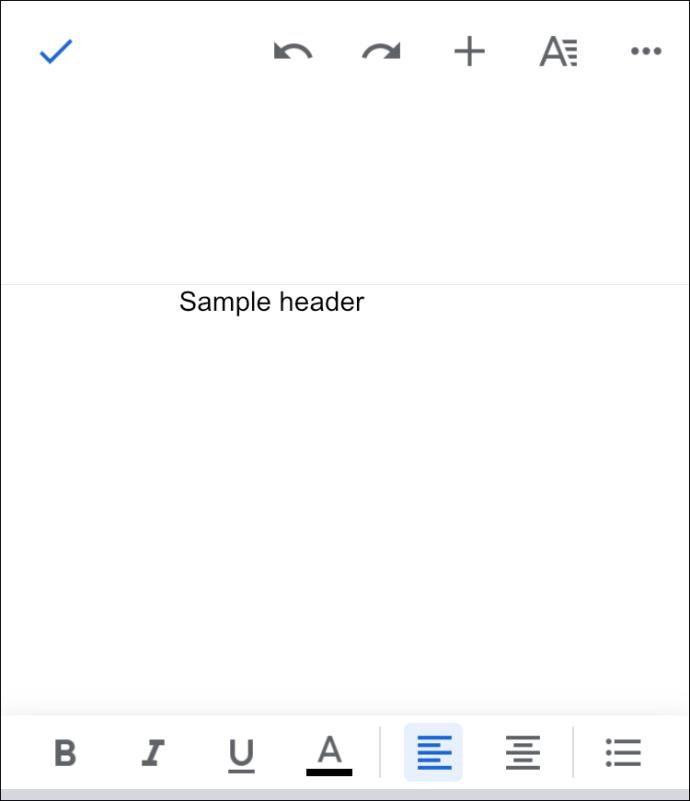
- वह टेक्स्ट डालें जिसे आप अपने हेडर में रखना चाहते हैं।
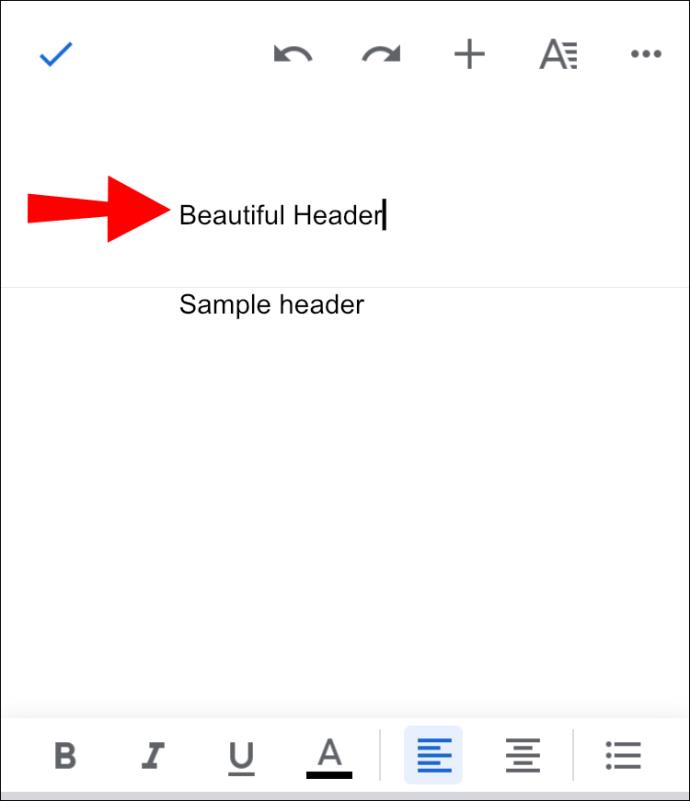
नोट: पादलेख जोड़ने के लिए, आपको स्थान को छोड़कर ठीक उसी चरणों का पालन करना चाहिए। पादलेख सम्मिलित करते समय, पृष्ठ के निचले भाग पर टैप करें और फिर पाठ जोड़ें।
अपने हेडर और फुटर को अनुकूलित करना
अब जबकि आपने अपने दस्तावेज़ में शीर्ष लेख और पाद लेख सफलतापूर्वक जोड़ लिए हैं, आइए देखें कि आप पाठ को और अधिक अनुकूलित करने के लिए और क्या कर सकते हैं।
- फ़ॉर्मैटिंग बार में, आप अपने हेडर/फ़ूटर (फ़ॉन्ट, टेक्स्ट आकार, रंग, संरेखण, आदि) को संपादित करने के लिए विभिन्न प्रकार के टूल में से चुन सकते हैं।
- आप अपना पहला पृष्ठ अनुकूलित कर सकते हैं। अपने हेडर का चयन करें और "अलग प्रथम पृष्ठ" पर क्लिक करें। यह शीर्षलेख को केवल प्रथम पृष्ठ से मिटा देता है, जो विशेष रूप से अकादमिक ग्रंथों के लिए उपयोगी हो सकता है।
- पृष्ठ संख्याएँ जोड़ें - आप चुन सकते हैं कि क्या आप चाहते हैं कि संख्याएँ शीर्ष लेख या पाद लेख में हों, और आप यह भी तय कर सकते हैं कि कौन सा पृष्ठ पहले क्रमांकित किया जाएगा।
- यदि शीर्षलेख/पाद लेख पृष्ठ पर बहुत अधिक स्थान ले रहा है, तो आप हाशिए को अनुकूलित कर सकते हैं। बस शीर्ष लेख/पाद लेख पर डबल-क्लिक करें और विकल्प और शीर्ष लेख/पाद लेख प्रारूप पर क्लिक करें।
- आप विषम या सम पृष्ठों पर विभिन्न शीर्षलेखों/पादलेखों का भी उपयोग कर सकते हैं। शीर्ष लेख/पाद लेख प्रारूप अनुभाग में, "भिन्न विषम और सम" बॉक्स पर टिक करें।
जैसा कि आप देख सकते हैं, Google डॉक्स में आप अपने दस्तावेज़ों को कस्टमाइज़ करने के लिए बहुत कुछ कर सकते हैं।
अतिरिक्त अक्सर पूछे जाने वाले प्रश्न
आप Google डॉक्स में एक बार कैसे हटाते हैं?
Google डॉक्स में टेबल बनाने का तरीका जानना काफी उपयोगी हो सकता है। आप आवश्यक कॉलम और पंक्तियों की संख्या डालकर ऐसा कर सकते हैं। यदि आप सोच रहे हैं कि कॉलम/पंक्तियों को कैसे हटाया जाए, तो यह अपेक्षाकृत आसान है।
1. अपनी Google डॉक्स फ़ाइल खोलें।
2. उस बार पर डबल-क्लिक करें जिसे आप हटाना चाहते हैं।
3. मेनू पर जाएं, और पंक्ति हटाएं या कॉलम हटाएं पर क्लिक करें।
नोट: यदि आप एक संपूर्ण तालिका हटाना चाहते हैं, तो अपनी तालिका में किसी भी सेल पर राइट-क्लिक करें। मेनू पर जाएं और डिलीट टेबल चुनें, और बस इतना ही है।
मैं एक दस्तावेज़ में सभी शीर्षकों को कैसे हटाऊँ?
यदि आप नहीं जानते हैं, तो एक बार जब आप एक पृष्ठ पर शीर्षलेख हटा देते हैं, तो पूरे दस्तावेज़ में सभी शीर्षलेख स्वचालित रूप से हटा दिए जाएंगे। यदि आप इसे याद कर चुके हैं, तो Google डॉक्स में शीर्षलेखों को कई तरीकों से हटाने का तरीका जानने के लिए वापस ऊपर जाएं।
यदि आप केवल एक हेडर हटाना चाहते हैं, तो उसे चुनें और "विकल्प" पर क्लिक करें, फिर "अलग प्रथम पृष्ठ" पर क्लिक करें।
आप Google डॉक्स पर एक अवांछित पृष्ठ कैसे हटाते हैं?
जब आप किसी बड़े टेक्स्ट पर काम कर रहे होते हैं, तो कभी-कभी अवांछित पृष्ठ दिखाई देते हैं और आपको आश्चर्यचकित कर देते हैं। उन्हें हटाने के कुछ तरीके हैं, और वे सभी काफी आसान हैं। यहां बताया गया है कि यह कैसे किया जाता है:
1. पेज के अंत में जाएं।
2. बस डिलीट को हिट करें।
एक अन्य विकल्प कस्टम रिक्ति का उपयोग करना है। ऐसी स्थितियों में जहां प्रत्येक पैराग्राफ के बाद बड़ी रिक्ति निर्धारित की जाती है, यह एक अतिरिक्त पृष्ठ उत्पन्न कर सकता है। अगर ऐसा है, तो आपको यही करना चाहिए:
1. टूल बार में फ़ॉर्मेट पर जाएं।
2. लाइन स्पेसिंग खोजें।
3. कस्टम स्पेसिंग विकल्प पर क्लिक करें।
4. लाइन स्पेसिंग को शून्य में बदलें।
यह भी अक्सर होता है कि सम्मिलित पृष्ठ विराम के कारण अतिरिक्त पृष्ठ जुड़ जाते हैं। यदि ऐसा है, तो बस टूलबार में इन्सर्ट पर जाएं और पेज ब्रेक को हटा दें।
मैं हेडर स्पेस कैसे निकालूं?
चूंकि हम पहले ही कवर कर चुके हैं कि Google डॉक्स से हेडर कैसे निकालें, आइए देखें कि हेडर स्पेस को कैसे हटाया जाए। आप अपने मार्जिन को अनुकूलित करके ऐसा कर सकते हैं।
1. अपनी Google डॉक्स फ़ाइल खोलें।
2. हैडर पर डबल क्लिक करें।
3. इसके बाद Option में जाकर Header Format पर क्लिक करें।
4. अपने मार्जिन के आकार में टाइप करें।
यह विधि आपको अतिरिक्त शीर्षलेख स्थान निकालने में मदद करेगी जिसकी आपको आवश्यकता नहीं है। वैकल्पिक रूप से, आप केवल डिलीट बटन दबाकर अवांछित स्थान को मैन्युअल रूप से हटा सकते हैं।
मैं शीर्षक पृष्ठ से शीर्षक कैसे निकालूँ?
यदि आप शीर्ष लेख को केवल एक पृष्ठ से हटाना चाहते हैं, अर्थात् शीर्षक पृष्ठ, यहाँ आपको क्या करना चाहिए:
1. अपने Google डॉक्स दस्तावेज़ का पहला पृष्ठ खोलें।
2. इसे चुनने के लिए हेडर पर डबल-क्लिक करें।
3. एक "अलग प्रथम पृष्ठ" विकल्प पॉप अप होगा।
4. बॉक्स को टिक करें।
ऐसा करने से, केवल प्रथम-पृष्ठ शीर्षलेख हटा दिया जाएगा, और आपके अन्य सभी शीर्षलेख वही रहेंगे।
Google डॉक्स का सर्वोत्तम लाभ उठाएं
अब आप सीख चुके हैं कि अपने दस्तावेज़ों में शीर्ष लेख और पाद लेख कैसे जोड़ें और निकालें। इतना ही नहीं, बल्कि आप अवांछित पृष्ठों और तालिकाओं को हटाने में भी सक्षम हैं, साथ ही साथ अपने शीर्षलेखों और पादलेखों को संशोधित भी कर सकते हैं। जब आपको Google डॉक्स द्वारा प्रदान की जाने वाली सभी अद्भुत सुविधाओं के बारे में पता चलता है, तो आप अपने कार्य को पूर्ण रूप से अनुकूलित कर सकते हैं। ऐसा करने से, आप अपने दस्तावेज़ों को पेशेवर और समझने में भी आसान बना देंगे।
क्या आपने कभी Google डॉक्स में कोई हेडर हटाया या जोड़ा है? यदि हां, तो क्या आपने हमारे लेख से विधियों का उपयोग किया? नीचे टिप्पणी अनुभाग में हमें बताएं।